Для операционной системы Android существует масса интересных и полезных приложений. Не редко эти приложения заинтересовывают пользователей, у которых нет Android смартфона. К счастью, эту проблему можно решить и без покупки нового устройства. Вместо этого вы можете просто открыть APK файл на компьютере и воспользоваться нужным вам приложением.
Для запуска APK файлов на компьютере есть множество различных программ. Некоторые из них мы уже описывали в статье «Как запустить Android игры на ПК». Но, большинство их этих программ слишком тяжеловесные и сложные. Поэтому устанавливать их ради одного APK файла не хочется. В данной статье мы предложим вам более простой способ открытия APK файлов на компьютере с Windows 7, Windows 8 или Windows 10.
Итак, для того чтобы открыть APK файл на компьютере нам понадобится программа NOX APP PLAYER. Данная программа является бесплатной, и вы можете просто скачать ее с официального сайта разработчика (ссылка). Процесс установки NOX APP PLAYER предельно прост. Запускаете установочный EXE файл и следуете инструкциям, которые будут появляться на экране.
С помощью чего скачать APK файл Как скачать APK файл на ПК 2023
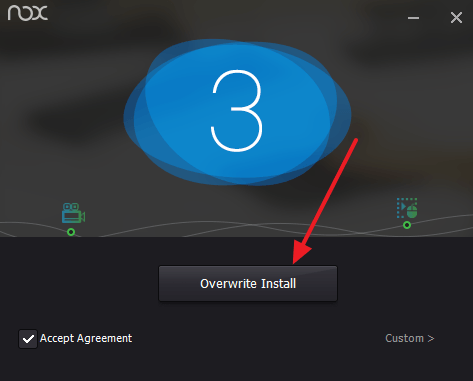
После завершения установки начнется загрузка операционной системы Андроид. Это займет еще примерно 20-30 секунд. После чего вы увидите рабочий стол.
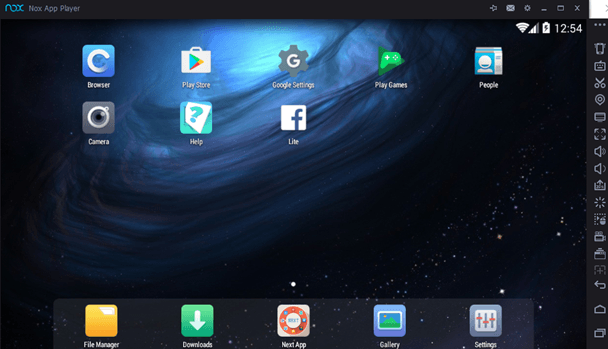
Первое, что вам нужно сделать это зайти в настройки NOX APP PLAYER и включить ROOT. Для этого нажмите на кнопку в виде шестеренки, которая находится в правом верхнем углу программы.
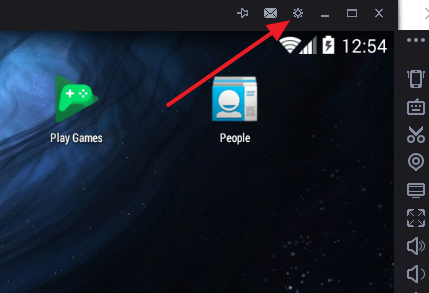
После этого переводим функцию ROOT в положение On и сохраняем настройки с помощью кнопки внизу экрана.
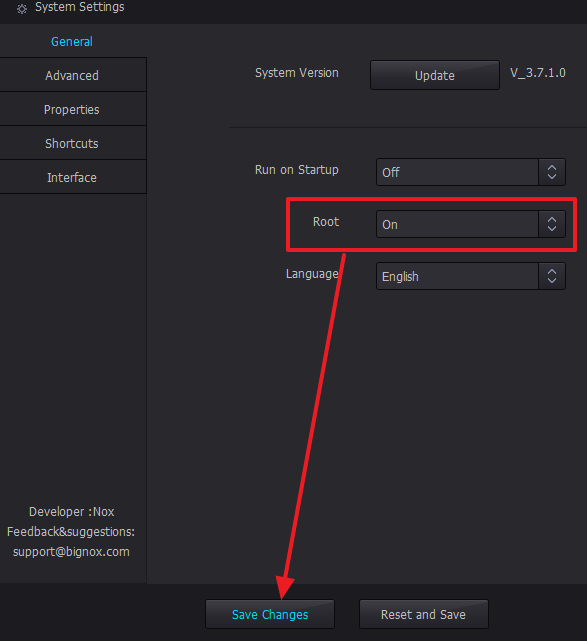
После того как ROOT включен, можно открывать APK файл. Для этого нажимаем на кнопку загрузки APK, которая находится в правой части окна программы NOX APP PLAYER.
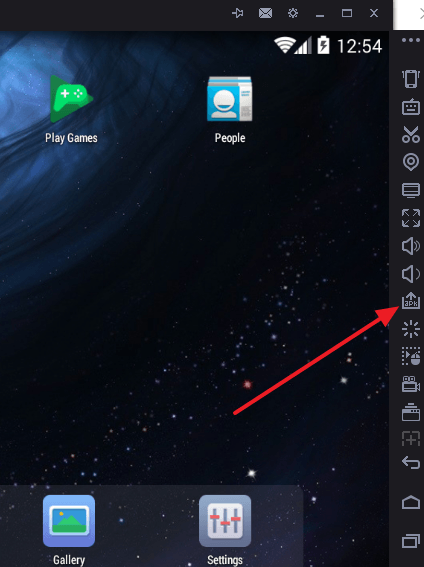
После этого программа сообщит, что APK файлы можно открыть простым перетаскиванием. Но, данная функция работает непонятно как, поэтому нажимаем на кнопку «I know» для того чтобы продолжить.
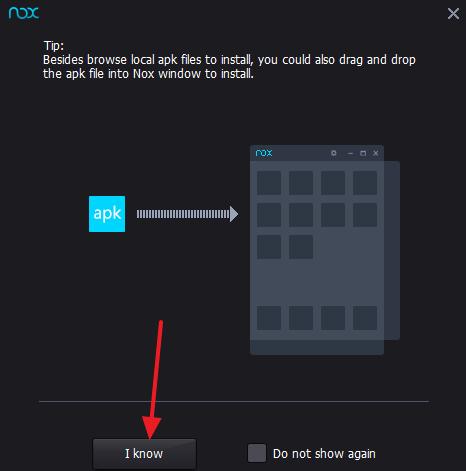
После этого откроется обычное окно для выбора файла. Здесь нужно просто выбрать APK файл, который вы хотите открыть на компьютере.
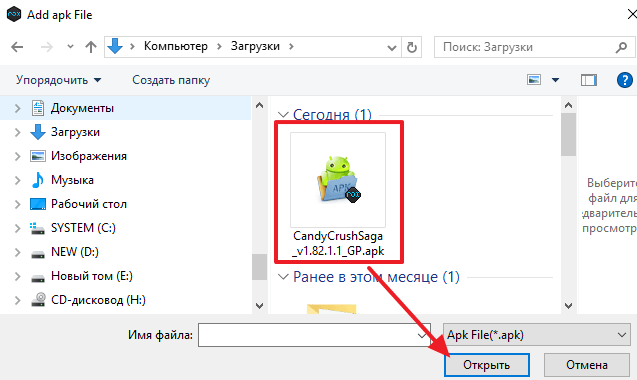
Установка файлов формата .apk на компьютере
После этого начнется установка APK файла в программу NOX APP PLAYER. После завершения установки приложение запустится автоматически, а на рабочем столе Андроид появится иконка для запуска данного приложения вручную. Обратите внимание, иногда, а первый раз приложение отказывается запускаться. В таком случае нужно просто открыть его повторно, и оно заработает.
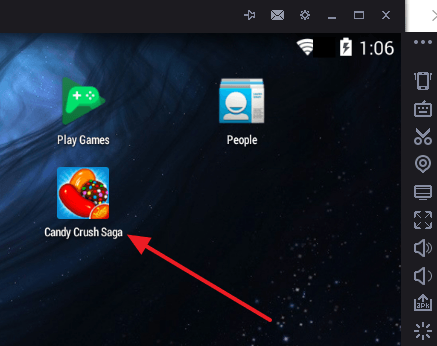
Если для взаимодействия с открытым приложением нужно симулировать какие-либо функции Андроид смартфона, то для этого есть панель с инструментами в правой части окна программы.
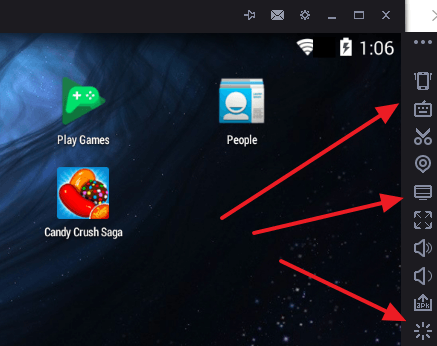
Нужно отметить, что вы также можете открыть APK файл в буквальном смысле. Для этого нужно кликнуть по APK файлу правой кнопкой мышки и выбрать «Открыть с помощью – Другое приложение».
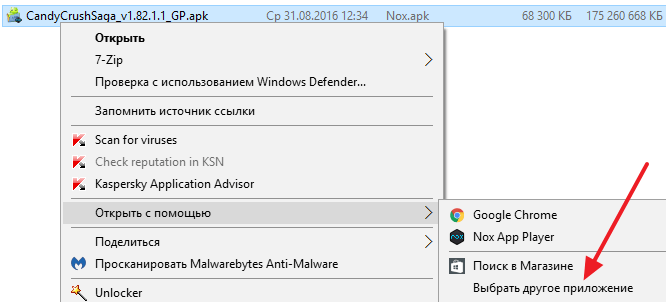
После этого откроется окно для выбора приложения. Здесь нужно выбрать любой архиватор (например, 7-zip) и нажать на кнопку «Ok».
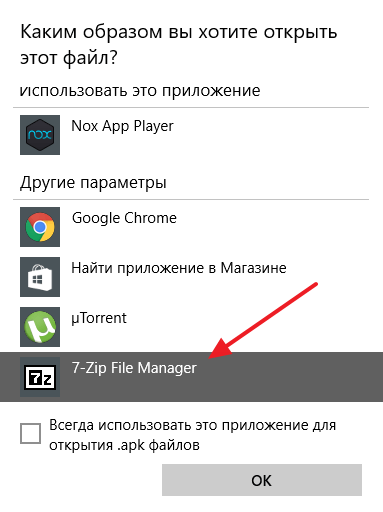
После этого вы увидите все содержимое APK файла, который вы открыли.
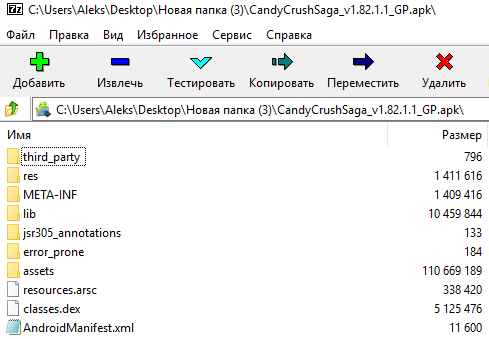
При необходимости вы сможете извлечь из APK файла любые данные.
- Как управлять компьютером через телефон
- Как установить Android на компьютер
- Как установить APK с компьютера на Android
Источник: smartphonus.com
Как открывать файлы формата APK на компьютере или смартфоне
Вы скачали файл APK и не знаете, как открыть его на своём компьютере? Или вы хотите установить файл APK на свой компьютер, но не можете этого сделать, потому что операционная система не распознает его? Это нормально: файлы APK, по сути, являются установочными пакетами приложений для Android, и, если вы попытаетесь открыть их в системе, отличной от разработанной Google для смартфонов и планшетов, вы не сможете просмотреть их содержимое. если вы не используете специальные решения. Какие? Я объясню вам это в ближайшее время.
Если вы хотите узнать, как открыть APK-файлы на ПК, вам просто нужно потратить несколько минут свободного времени и прочитать инструкции, которые я собираюсь вам дать. Фактически, в сегодняшнем руководстве я покажу вам, как выполнить эту процедуру для Windows и macOS, и рекомендую различные решения. Расскажу вам об официальном программном обеспечении Google Android Studio, которое позволяет разрабатывать приложения для Android и детально просматривать их содержимое. С другой стороны, если ваша цель состоит в том, чтобы установить приложение для Android на ваш ПК, то это можно осуществить через эмулятор Android, о чём я расскажу во второй части руководства. Если вы намерены только извлечь содержимое файла APK на компьютер, не волнуйтесь, я покажу вам некоторые решения, которые могут подойти для этого случая.
Открыть APK файл на ПК с Android Studio
Файл APK представляет собой архив, содержащий файлы, необходимые для установки приложения на Android. В связи с этим для разработки приложений можно использовать бесплатное программное обеспечение Android Studio, разработанное Google. Эта программа позволяет декомпилировать файл APK и просматривать его содержимое.
Если вы заинтересованы в Android Studio, я предлагаю вам перейти на официальный веб-сайт и нажать кнопку Скачать Android Studio , расположенную в центре веб-страницы.

На следующем экране установите флажок в поле «Я прочитал и согласен с вышеуказанными условиями» и нажмите кнопку Скачать Android Studio для … . При этом будет загружен файл .exe для Windows или .dmg для macOS.
После загрузки файла, если вы используете Windows, дважды щелкните по нему и нажмите Да в окне контроля учетных записей. На появившемся экране нажмите кнопку Далее три раза подряд и в конце установки нажмите кнопку Готово . Если вы используете macOS, дважды щелкните загруженный файл и перетащите Android Studio в папку «Приложения» на отображаемом экране.
Как только это будет сделано, запустите Android Studio, с помощью его значка, который вы можете найти на рабочем столе Windows или на Launchpad MacOS. Затем нажмите кнопку ОК и на появившемся экране нажмите кнопку Далее три раза подряд и дождитесь загрузки всех компонентов, необходимых для работы программы. В конце процедуры нажмите Готово , чтобы отобразить главный экран Android Studio.
Среди элементов, отображаемых на экранной панели, выберите элемент под названием Открыть существующий проект Android Studio и на просматриваемом экране выберите интересующий вас APK-файл, подтвердив действие кнопкой Открыть .
Если вы следовали инструкциям, которые я вам предоставил, вы успешно откроете APK-файл с отображением всех файлов внутри него на центральной панели основного экрана Android Studio.
Открыть APK файл на ПК через эмулятор Android
Если вы хотите запустить приложение Android на своем компьютере, вы должны использовать эмулятор Android: их несколько, но сегодня я покажу вам процедуру, которой следует придерживаться в случае BlueStacks, известного бесплатного программного обеспечения для эмуляции Android, который доступен как для Windows, так и для MacOS на официальном сайте.

Чтобы загрузить BlueStacks на свой компьютер, перейдите по ссылке, которую я предоставил ранее, нажмите кнопку Скачать BlueStacks . После получения установочного файла программы (в формате .exe в Windows или в формате .dmg в macOS) дважды щелкните его и выполните процедуру установки.
После запуска BlueStacks вам будет предложено настроить учетную запись Google. Затем нажмите кнопку Пуск и войдите в систему, используя учетные данные своего аккаунта Gmail. На этом этапе нажмите кнопку Пуск с помощью BlueStacks , чтобы начать использовать эмулятор Android.
Теперь, когда у вас установлен и настроен BlueStacks, вы можете легко открыть файл APK. На главном экране эмулятора найдите Установленные приложения в левом верхнем углу. Затем щелкните значок вертикального троеточия, который находится рядом, и в появившемся окне выберите пункт Установить APK.
На этом этапе вам просто нужно указать APK-файл на вашем компьютере, подтвердив операцию с помощью кнопки Открыть . При этом будет выполнена установка APK-файла, и станет возможным запуск содержащегося в нём приложения.
В качестве альтернативы этой процедуры, после установки и настройки BlueStacks, вы можете просто дважды щелкнуть файл APK, чтобы открыть его, и, следовательно, установить внутри эмулятора.
Извлечь APK файлы на ПК
Файл APK можно открыть на ПК с помощью любого программного обеспечения или инструмента сжатия данных, например WinRAR или WinZip. Однако, в этом руководстве я расскажу вам о бесплатной программе 7-Zip, доступной только в Windows. Но, будучи программным обеспечением с открытым исходным кодом, её основной код разработки (p7zip) используется для создания другого программного обеспечения, также бесплатного, например, Keka для macOS.
В следующих главах я покажу вам, как извлечь содержимое файла APK с помощью 7-Zip для Windows и Keka для macOS.
7-Zip (Windows)
Если у вас есть компьютер с Windows, среди множества программ для сжатия и распаковки архивов, я рекомендую использовать 7-Zip, доступный бесплатно на официальном сайте. Это программа с открытым исходным кодом, которая позволяет вам управлять архивам с расширениями RAR, CAB, GZIP, 7Z, ZIP и даже APK.
Если вы заинтересованы в использовании 7-Zip, перейдите по предоставленной мной ссылке и нажмите на элемент Download, соответствующий версии архитектуры компьютера. Как только это будет сделано, будет загружен файл .exe. Дважды щелкните его и нажмите Да в окне контроля учетных записей Windows. Пройдите через стандартный процесс установки программ на Windows.
Чтобы открыть пакет APK и извлечь его содержимое на компьютер, щелкните файл правой кнопкой мыши и в контекстном меню выберите 7-Zip → Извлечь файлы. Вам будет показан экран, на котором вам нужно будет выбрать место для извлечения содержимого файла APK. Затем нажмите кнопку ОК , чтобы начать извлечение файлов, и через несколько секунд процесс будет завершён. Папка, содержащая файлы APK, будет расположена в выбранном вами месте назначения.
Кека (macOS)
Как я уже говорил, Keka – это бесплатное программное обеспечение для macOS, которое позволяет вам управлять сжатыми архивами, такими как архивы в формате RAR, ZIP, 7Z и APK, с возможностью извлечения их содержимого на ваш компьютер в любом месте, выбранном пользователем. Если вы хотите загрузить его на свой Mac, перейдите на официальный сайт и нажмите кнопку Download vx.xx, которая находится слева. Вы также можете загрузить его непосредственно из Mac App Store, но в этом случае требуется оплата в размере 2,99 долл. (для поддержки разработчика).
После установки Keka просто перейдите к месту, где расположен файл APK и дважды щелкните по нему. При этом вам будет показан экран для выбора места назначения, куда следует извлечь содержимое файла APK. Затем выберите папку на Mac и нажмите кнопку Извлечь , расположенную внизу справа.
Если вы выполнили процедуру правильно, вы найдете содержимое файла APK внутри папки в выбранном вами месте назначения. Если Keka не открывается автоматически при двойном щелчке по файлу APK, щелкните правой кнопкой мыши на пакете, чтобы извлечь его, и выберите Открыть с помощью → Keka из контекстного меню MacOS.
В случае ошибок при выполнении перейдите в папку «Приложения» и запустите Keka, щелкнув правой кнопкой мыши по её значку и выбрав пункт «Открыть» два раза подряд: эта операция необходима только при первом запуске и служит для обхода ограничений macOS, установленных для приложений от несертифицированных разработчиков.
Источник: webznam.ru
Как установить и открыть APK на компьютер: обзор простых способов

Система приложений Android оказалась универсальной и удобной для разработчиков сразу же после ее запуска. Вы можете бесплатно разработать программу для «Андроида» и опубликовать ее в Play Store с несколькими основными ограничениями. Это привело к появлению множества действительно полезных приложений, некоторые из которых недоступны на iOS или других платформах.
Их запуск обычно требует Android-смартфон или планшет. Но что делать, если вы хотите попробовать сервис для «Андроида» без такого устройства? Для этого придется запускать файл APK на компьютере.
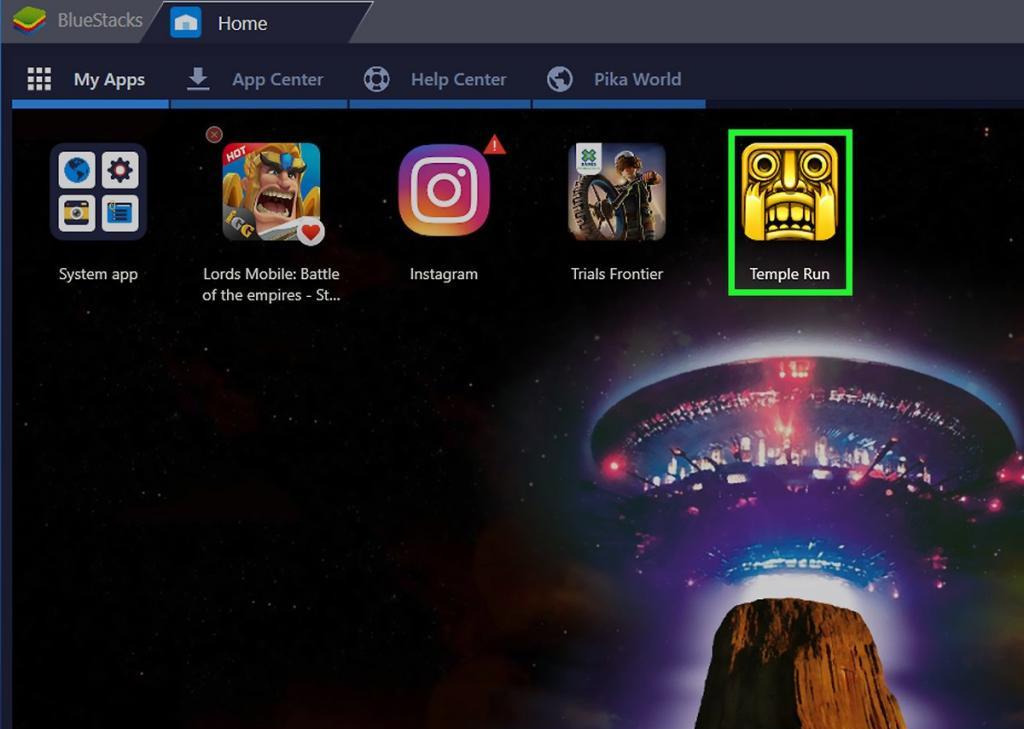
Что такое файл APK?
Android Package Kit (APK) — это формат файла пакета, используемый операционной системой «Андроид» для распространения и установки мобильных приложений. Так же, как Windows (PC) использует an.exe-файл для установки программного обеспечения, APK делает то же самое для Android.
Когда вы загружаете этот пакет, вы получаете приложение. Большинство пользователей скачивают сервисы из Google Play Store, никогда не замечая слово APK. Но бывают случаи, когда необходимо поступить иначе. Например, если потребуется загрузить программу APK на компьютер.
Для чего может быть необходим этот формат?
APK-файлы новых сборок Android часто становятся доступными раньше официального времени выхода программы. Это дает вам ранний доступ ко всем новым полезным функциям. Кроме того, некоторые приложения ограничены регионами, и вы не сможете загрузить их напрямую.
Обновления программ могут занять много времени, если ожидать их официального выхода. Получение последнего APK для ваших любимых приложений позволит вам воспользоваться этими преимуществами раньше. Если же вам не понравилась новая версия той или иной программы, вы можете установить ее старый дистрибутив, скачав его в указанном формате.
Что нужно иметь в виду?
Некоторые службы APK позволяют загружать пиратские приложения. Это является незаконным, поэтому таких загрузок следует избегать. Что еще хуже, схематично APK-файлы могут содержать вредоносные программы.
Как скачать такой сервис и перенести его на смартфон или планшет?
Скачайте файл APK на компьютер. Вы можете сохранить его на рабочем столе или любой другой папке на ПК.
Подключите устройство Android к компьютеру с помощью USB-кабеля. Если у вас нет провода, который поставляется вместе с девайсом, вы можете использовать любой совместимый.
Коснитесь передачи файлов на устройстве «Андроид». Перейдите к файлу APK на компьютере. Для этого откройте папку, куда вы загрузили его. Щелкните по ней правой кнопкой мыши. Нажмите кнопку «Отправить».
Выберите в открывшемся меню свой гаджет Android. Его название зависит от производителя и модели, но оно должно быть в нижней части списка. APK-файл будет перенесен на ваш девайс.

Откройте файловый менеджер вашего Android. Он обычно называется «Мои файлы» и доступен в списке приложений. Если вы не видите в диспетчере файлов, нажмите на «Загрузки», затем выберите место хранения. Если у вас нет ни одной из этих опций, вы можете скачать бесплатный файловый менеджер в официальном магазине «Гугл».
Найдите файл APK. Если у вас есть внешняя SD-карта в Android, он может находиться в папке «внешний накопитель». Нажмите на файл APK. Появится подтверждающее сообщение с вопросом, действительно ли вы хотите установить файл. Нажмите подтверждающий ответ в нижнем правом углу экрана.
Теперь приложение будет установлено на вашем мобильном устройстве. После завершения установки появится сообщение с подтверждением. Кликните на «Готово».
Если необходим запуск на ПК
К счастью, существуют хитрости, при помощи которых вы сможете запускать приложения для Android на обычном старом ПК с Windows. Существует несколько различных способов решения этой проблемы, каждый из которых имеет свои сильные и слабые стороны. Как установить файл APK на компьютер, чтобы получить возможность полноценно его запускать?
Android Studio
Один из популярных способов получить APK, работающий на ПК, — это применить эмулятор «Андроид», выпущенный Google как часть официальной Android Studio. Эмулятор может быть использован для создания виртуальных устройств под управлением любой версии Android. Вы можете сделать это с различными разрешениями и конфигурациями оборудования.

Основным недостатком является несколько сложный процесс настройки. Вам потребуется найти установщик от Google на сайте и пройти через процесс установки, чтобы скачать платформы, которые вы хотите. «Гугл» имеет некоторые предварительно настроенные параметры эмуляции, доступные в меню для устройств Nexus/Pixel, но вы также можете установить настройки вручную. После того, как вы загрузили свое виртуальное устройство, вам нужно будет установить приложения APK на компьютер. Но тут следует помнить, что эмулятор — это версия Android с открытым исходным кодом bone stock без приложений из магазина Google.
Так как там нет Play Store, вам нужно выполнить некоторые управления файлами. Для этого потребуется выделить скачанный на компьютер APK и перетащить его в папку Tools в SDK-каталог. Затем с помощью командной строки выполнить adb install filename.apk. Программа должна быть добавлена в список приложений вашего виртуального устройства.
Большое преимущество здесь заключается в том, что эмулятор Android скачивается прямо из источника. Способ отображения приложений в нем будет таким же, как и на устройствах, и почти все должно работать. Он отлично подходит для тестирования сборок приложений перед их загрузкой на тестовые устройства. Самая большая проблема заключается в том, что эмулятор достаточно медленный, и вам вряд ли захочется запускать в нем программы постоянно.
BlueStacks App Player
Если вы хотите получить несколько приложений и игр, работающих на вашем компьютере с минимальными усилиями, BlueStacks вам подойдет лучше всего. Этот сервис представляет собой способ открыть APK на компьютере и заставить программы «Андроида» работать на устройстве. Фактически же это возможность запустить полные (но сильно измененные) версии Android.

Главным его преимуществом является встроенный Play Store, поэтому у вас появится мгновенный доступ ко всему загруженному контенту.
Клиент BlueStacks загружается в окне рабочего стола с различными категориями приложений, такими как игры, социальные сети и т. д. Щелчок по названию приложения или результату поиска запускает полноценный клиент Play Store, отображаемый на планшетах. Вы можете перемещаться по этому интерфейсу так же, как и на реальном устройстве Android.
Основное преимущество
Полный доступ Play Store означает, что вам не придется тратить время на дополнительную загрузку приложений. Большинство игр будут хорошо запускаться, но имейте в виду, что у вас будут проблемы с управлением многими из них с помощью мыши. Если ваш ПК имеет сенсорный экран, вы все еще можете использовать приложения и игры, которые рассчитаны на запуск на смартфоне либо планшете. Программа для APK-файлов на компьютере BlueStacks применяет технологию, при которой приложения Android работают в слое поверх Windows.

Единственная реальная проблема с этим сервисом заключается в том, что он не работает со стандартной сборкой «Андроид». Все изменения, сделанные компанией для получения приложений, работающих на ПК, могут вызвать проблемы: некоторые программы не запускаются или неожиданно аварийно завершают работу. Эта настроенная среда также имеет мало значения в качестве инструмента разработки, потому что нет никакой гарантии, что все созданные опции и настройки будут запускаться так же на реальном устройстве «Андроид».
Remix-OS
Если вы не возражаете против дополнительных настроек, вы можете применить более сложный способ установить APK на компьютер, инсталлировав модифицированную версию ОС на вашем ПК. Имеется несколько портов Android, которые будут работать на ПК, но не все системы смогут их правильно запустить.
Два ведущих варианта полной установки «Андроида» на компьютер — «Андроид-х86» и ОС Remix, основанная на архитектуре x86. Существует также версия «Ремикс» для запуска приложений, которая работает в Windows, но она не слишком удобна в использовании.
Ни один из вышеуказанных вариантов не находится в идеальном состоянии, но Remix OS немного более конкретизирована. Эта система требует по крайней мере 2 ГБ оперативной памяти и двухъядерный процессор 2 ГГц, но практически вам понадобится больше для хорошей производительности.
Пользовательский интерфейс не является Android — он основан на коде проекта x86, но был изменен для более функционального рабочего стола. Это может быть предпочтительнее. Вы можете установить систему поверх Windows, но это не лучшая идея. Лучшим решением будет создать отдельный раздел жесткого диска и установить в нем Android. Remix installer поможет вам это сделать.Так вы сможете открывать и полноценно использовать программы APK на компьютере.

Если вы не хотите устанавливать «Андроид» на вашем ПК, вы можете попробовать работать под управлением одной из этих операционных систем в виртуальной машине VirtualBox, которая на практике запускается немного быстрее, чем официальный эмулятор Android. Скорости запуска, вероятно, все еще не будет достаточно для игр, но большинство приложений должны установиться и работать правильно. Кроме того, итерация Play Services отсутствует.
Так какой способ лучше?
Какой способ открытия APK-файлов на компьютере лучше предпочесть? Это зависит от ваших конечных целей и поставленных задач. В первую очередь, подумайте о том, какое количество файлов APK вы хотите запускать и с какой периодичностью. От этого и будет зависеть лучший выбор для вас.
Если вам нужно проверить какой-либо сервис с намерением загрузить его на другие устройства Android, эмулятор является лучшим способом. Этот метод лучше всего подходит для разработчиков, поскольку конфигурация и управление приложениями являются сложными. Запуск осуществляется медленно, но вы сможете увидеть, как все будет работать на реальной платформе.

Если вы заинтересованы в получении более чем нескольких приложений, работающих на вашем компьютере, BlueStacks App Player является лучшим решением. Он быстрый, имеет доступ к Play Store и работает на устройствах с мультитач Windows.
Если вы хотите использовать приложения Android постоянно на вашем компьютере, вы можете рассмотреть возможность установки Remix OS. Чтобы заставить систему корректно работать, потребуется определенное время на совершение всех настроек, но это полная ОС на базе «Андроид» для вашего ПК.
Источник: fb.ru